在使用电脑过程中,经常会遇到需要截取当前屏幕内容的情况,无论是记录重要信息、与他人分享内容,还是解决问题时的求助,截屏都是一项非常实用的功能。本文将介绍四种主流的电脑截屏方法,帮助读者轻松实现各种截屏需求。
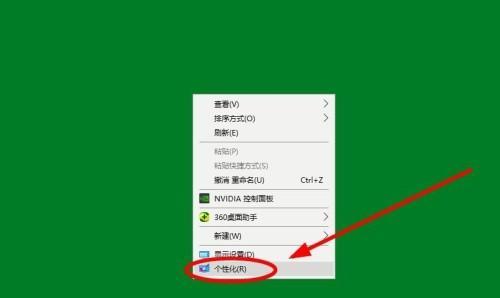
通过快捷键进行全屏截图
全屏截图是最常见也是最简单的截屏方法。通过按下“PrintScreen”或“PrtScn”键(不同电脑可能会有不同的命名),可以将当前屏幕的内容复制到剪贴板中。
使用Alt+PrintScreen截取当前窗口
有时候我们只需要截取当前活动窗口的内容,这时候可以按下“Alt”键并同时按下“PrintScreen”键,即可将当前窗口的内容复制到剪贴板中。
使用Windows自带的截图工具SnippingTool
Windows操作系统自带了一个功能强大的截图工具——SnippingTool。它可以截取全屏、窗口、矩形或自定义形状的区域,并提供编辑、标注等功能。
使用第三方截图工具增强功能
除了Windows自带的SnippingTool,还有许多第三方截图工具可以提供更多的截屏功能。Greenshot、Lightshot、Snagit等工具可以截取滚动页面、延时截图、添加水印等,满足更多特殊需求。
如何保存和分享截屏图片
完成截屏后,需要保存和分享截屏的图片。可以将图片粘贴到其他应用程序(如Word、Paint等)中进行编辑和保存,也可以直接使用截图工具进行保存。现在很多社交平台和聊天工具都支持直接发送图片,方便与他人分享截屏内容。
使用快捷键设置自定义截图方法
如果觉得默认的截图方法不够方便,可以通过设置快捷键来自定义截图方法。在Windows系统中,可以通过搜索“键盘”设置中的“快捷键”选项来进行设置。
如何截取长网页
当需要截取整个长网页时,单纯的全屏截图是无法满足需求的。这时可以使用一些专门的网页截图工具,例如Fireshot、AwesomeScreenshot等,可以自动滚动网页并截取整个页面。
截图后的编辑和标注
有时候,我们需要对截图进行编辑和标注,以便更清晰地传达信息。Windows自带的SnippingTool和一些第三方截图工具都提供了编辑和标注的功能,可以方便地添加文字、箭头、方框等元素。
如何解决截图模糊问题
有时候,由于分辨率不匹配或其他原因,截图会出现模糊的情况。解决这个问题的方法是使用合适的分辨率进行截图,或使用第三方工具对截图进行放大处理。
截屏时如何处理敏感信息
在截取屏幕内容时,有时候会包含一些敏感信息,如个人隐私、机密文件等。为了保护这些信息的安全,可以使用马赛克工具或模糊工具来遮挡敏感部分。
常见问题与解决方案
在使用截屏功能时,可能会遇到一些常见问题,例如无法截图、截图后保存失败等。这时可以通过调整设置、重启电脑或使用其他截图工具来解决问题。
适用于不同操作系统的截屏方法
不同操作系统可能会有不同的截屏方法,例如Windows、Mac、Linux等。在使用不同操作系统时,需要了解对应的截屏快捷键和截图工具。
截屏的其他应用场景
除了常见的截屏需求,还有一些特殊的应用场景,如录制屏幕、制作GIF动图等。这些功能可以帮助用户更好地展示和分享信息。
截屏技巧与小窍门
除了常规的截屏方法外,还有一些技巧和小窍门可以提高截屏的效率和质量。合理选择截图工具、掌握快捷键、使用高分辨率等。
通过本文介绍的四种电脑截屏方法,读者可以根据自己的需求选择最适合的方法来进行截屏操作。无论是简单的全屏截图还是复杂的网页截取,都能够轻松应对。希望本文对读者在电脑截屏方面提供了一些有用的信息和技巧。
电脑截屏的4种方法
在日常使用电脑的过程中,我们经常需要将屏幕上的内容保存为图片或截图,以便后续使用或分享。而电脑截屏是实现这一目标的最常用的方法之一。本文将介绍4种常用的电脑截屏方法,包括全屏截图、窗口截图、区域截图和滚动截图,帮助读者轻松实现各种截屏需求。
全屏截图的方法及步骤
全屏截图是最基本也是最简单的一种电脑截屏方式。在任何页面或软件下,只需按下键盘上的PrintScreen键(PrntScrn),即可将整个屏幕的内容复制到剪贴板中。
窗口截图的方法及步骤
窗口截图是一种针对特定窗口或程序进行截图的方法,适用于只需要保存某个特定窗口内容的情况。在目标窗口上,同时按下Alt键和PrintScreen键,即可将窗口的内容复制到剪贴板中。
区域截图的方法及步骤
区域截图是一种根据用户自定义的区域范围进行截图的方法,适用于只需要保存特定区域内容的情况。按下Windows键+Shift+S键组合,屏幕会呈现淡灰色覆盖,此时可以用鼠标拖动选择所需截图的区域,松开鼠标左键后,截取的区域即会被保存到剪贴板中。
滚动截图的方法及步骤
滚动截图是一种适用于需要截取整个网页或文档内容的方法,能够捕捉整个页面的内容。通常需要借助第三方软件,如Snagit或火狐浏览器的WebDeveloper工具。在使用这些工具后,选择相应选项后,即可实现滚动截图。
通过本文介绍的四种电脑截屏方法,读者可以轻松实现不同需求下的截屏操作。全屏截图适用于需要保存整个屏幕内容的场景,窗口截图适用于特定窗口或程序的内容,区域截图适用于自定义截取特定区域,而滚动截图适用于捕捉整个网页或文档内容。根据实际需要,选择合适的截屏方法,能够方便快捷地保存所需内容,提高工作效率。




